 תקלות בכרטיסי SD הן אחת הבעיות השכיחות ביותר שמשתמשי קאנון נתקלים בהן. בעוד שבעיות אלו בדרך כלל מתרחשות בכרטיסי זיכרון ישנים שהגיעו לקץ חייהם, גם כרטיסים חדשים יחסית אינם חסינים מפני תקלות אלו. למרבה המזל, לרוב יש לתקלות כרטיסי זיכרון של קאנון קוד שגיאה הלווה אותן, מה שהופך את איתור הבעיה לקל יותר. אם המצלמה שלך מקאנון מציגה כל שגיאה כזו, קראו את המשך כדי לדעת מה היא אומרת ומה אפשר לעשות לגביה.
תקלות בכרטיסי SD הן אחת הבעיות השכיחות ביותר שמשתמשי קאנון נתקלים בהן. בעוד שבעיות אלו בדרך כלל מתרחשות בכרטיסי זיכרון ישנים שהגיעו לקץ חייהם, גם כרטיסים חדשים יחסית אינם חסינים מפני תקלות אלו. למרבה המזל, לרוב יש לתקלות כרטיסי זיכרון של קאנון קוד שגיאה הלווה אותן, מה שהופך את איתור הבעיה לקל יותר. אם המצלמה שלך מקאנון מציגה כל שגיאה כזו, קראו את המשך כדי לדעת מה היא אומרת ומה אפשר לעשות לגביה.
תוכן עניינים
קודי שגיאה נפוצים בכרטיסי זיכרון ומה הם אומרים
שגיאת כרטיס הזיכרון במצלמת ה-Canon שלך תכלול קוד שגיאה. תוכל להשתמש בקוד השגיאה כדי להבין איזו סוג של בעיה בכרטיס ה-SD אתה נתקל ואת הדרכים האפשריות לתיקון זה.
הנה טבלה שתנחה אותך דרך השגיאות:
| קוד שגיאה | תיאור |
| Err 02 | המצלמה אינה יכולה לגשת לכרטיס ה-SD. זה בדרך כלל קורה כאשר כרטיס ה-SD פגום פיזית או מחובר בצורה לא נכונה למצלמה. |
| Err 03 | מבנה התיקיות צפוף מדי, כלומר, יש יותר מדי תיקיות על כרטיס הזיכרון. |
| Err 04 | לכרטיס ה-SD אין מספיק מקום פנוי. |
| Err 10 | אירעה בעיה בקובץ נתונים. זה יכול להיות מורה על קובץ פגום, לא תואם או מערכת קבצים חסרה. |
| Err 99 | המצלמה אינה יכולה לצלם. זה יכול להצביע על בעיות עם כרטיס ה-SD, או בעיות חיבור עם העדשה. |
כיצד למנוע איבוד תמונות בעת תיקון כרטיס הזיכרון של Canon
מומלץ לגבות את כל התמונות שלך מהכרטיס SD, מכיוון שחלק מהתיקונים בפרק הבא כוללים פירמוט של כרטיס ה-SD, דבר שמוחק את כל הקבצים שעליו. בנוסף, אם כרטיס הזיכרון פגום באופן קשה ולא ניתן לתיקון, כדאי להעביר את הנתונים שלך למקום מאובטח בהקדם האפשרי.
הדרך האידיאלית לגבות את התמונות שלך היא ליצור דמות דיסק של כרטיס הזיכרון. דמות דיסק היא בעצם עותק רך של התקן האחסון. אם כרטיס הזיכרון שלך פגום, ייתכן שלא יהיה אפשרי להעתיק ידנית את הקבצים שלך, ותוכל גם להשתמש בדמות הדיסק כדי לשחזר נתונים מכרטיס ה-SD, מבלי להגביר עוד את הלחץ עליו.
הדרך הנוחה ביותר ליצור דמות דיסק של כרטיס הזיכרון של Canon ולשחזר ממנו נתונים היא להשתמש ב-Disk Drill. הוא מאפשר לך ליצור, לעגן ולסרוק דמויות דיסק עבור נתונים תוך כדי ממשק אחד. אלגוריתם השחזור נתונים מתקדם ממקסם את הסיכויים לשחזור נתונים מלא, אפילו אם כרטיס ה-SD פגום. הוא גם מזהה את כל פורמטי התמונה והווידאו הגדולים, כולל קבצי CRW.
שלב 1: צור תמונת דיסק
- הורד את Disk Drill והתקן אותו.
- חבר את כרטיס ה-SD ממצלמת ה-Canon למחשב האישי שלך.
- פתח את Disk Drill, ולחץ על Drive Backup תחת כלים נוספים.
- בחר את כרטיס הזיכרון שלך ולחץ על Byte-to-byte Backup.
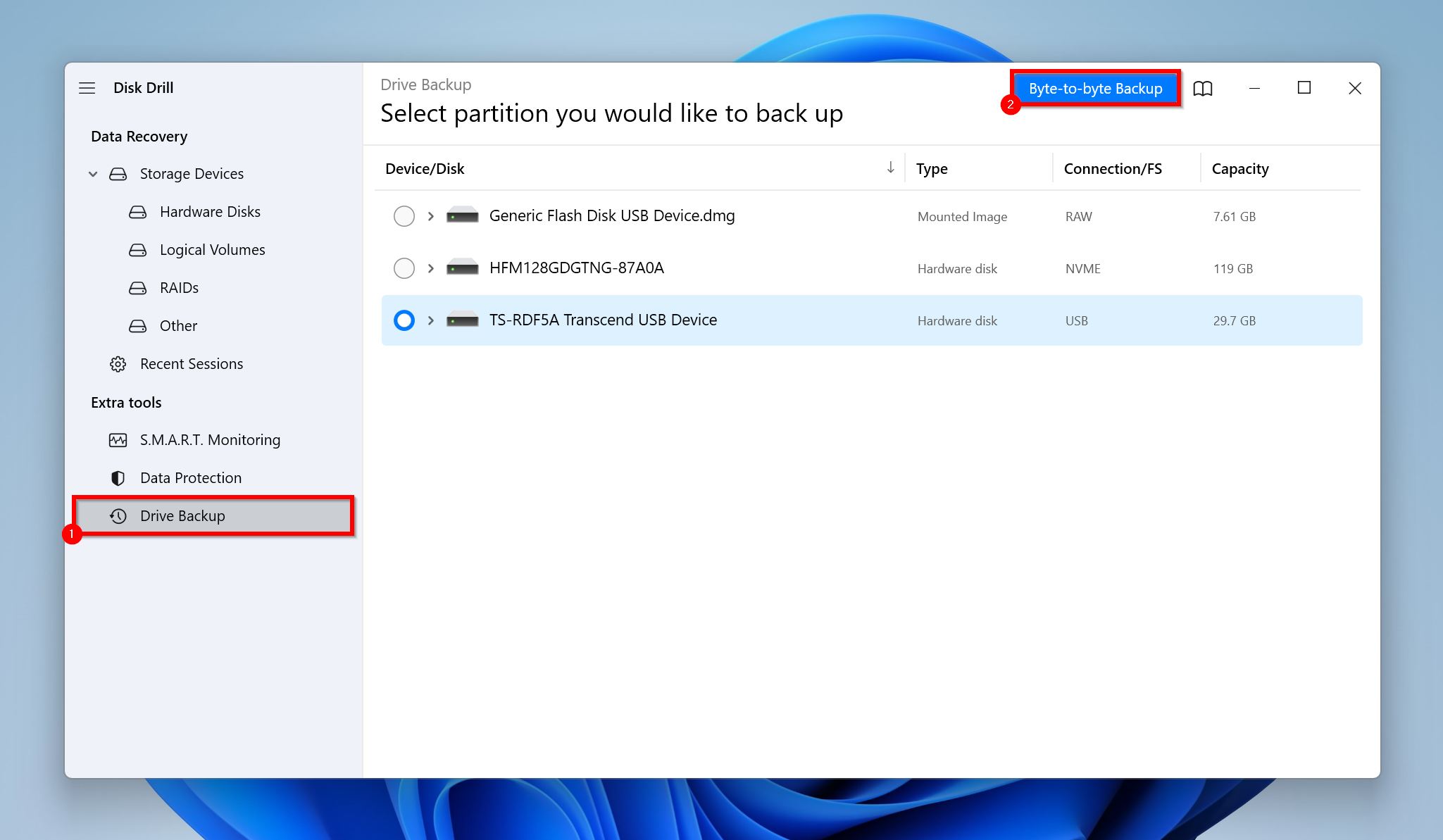
- בחר היכן תרצה לשמור את תמונת הדיסק ולחץ על OK.
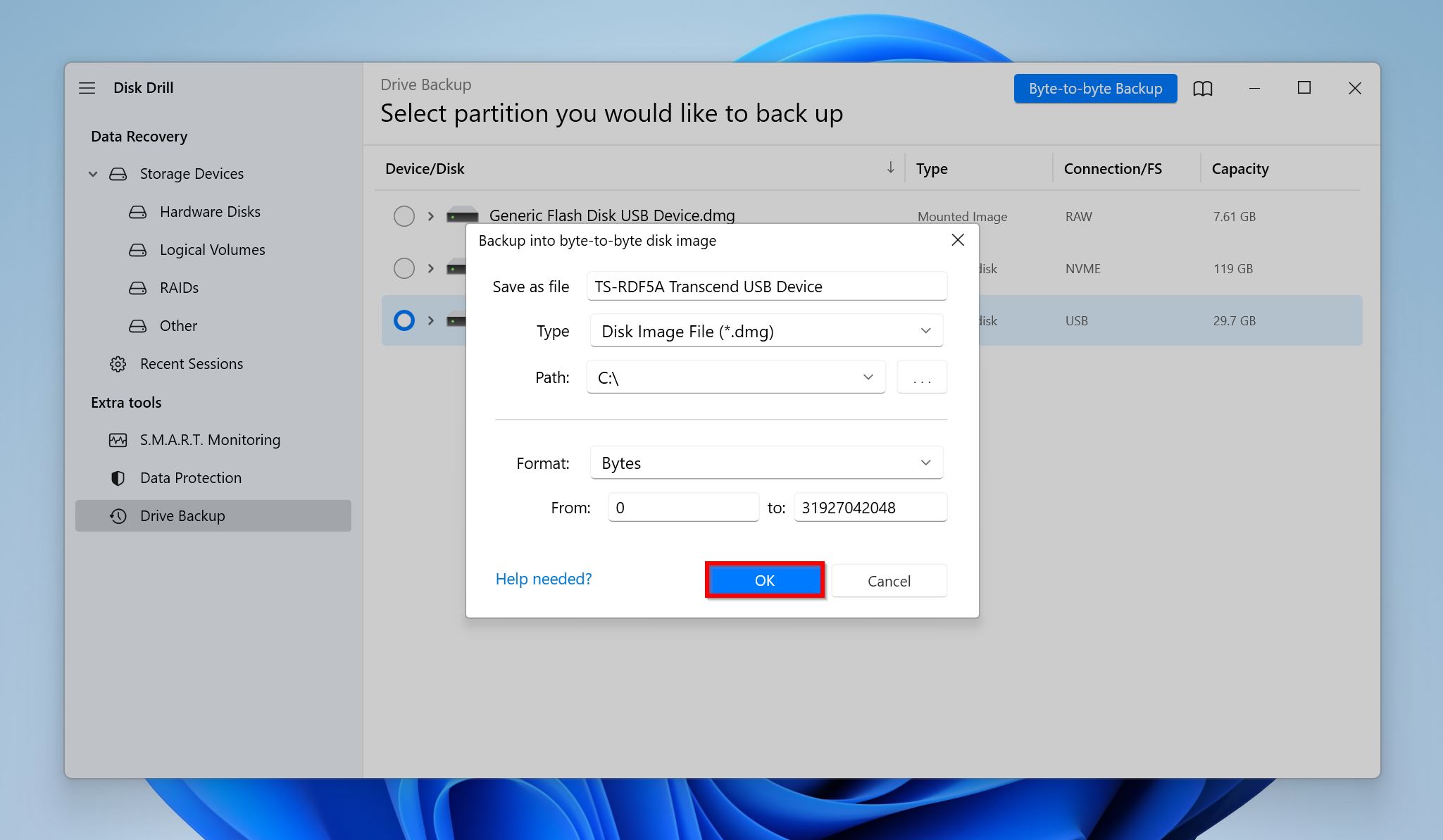
- Disk Drill ייצור את תמונת הדיסק.
שלב 2: סרוק את דיסק התמונה לחיפוש נתונים שניתן לשחזר
- פתח את Disk Drill וודא שאתה במסך התקני אחסון.
- לחץ על חיבור תמונת דיסק, עיין למציאת תמונת הדיסק שיצרת בעבר ולחץ עליה פעמיים.
- בחר בתמונת הדיסק המעוגנת ולחץ על חיפוש נתונים אבודים.
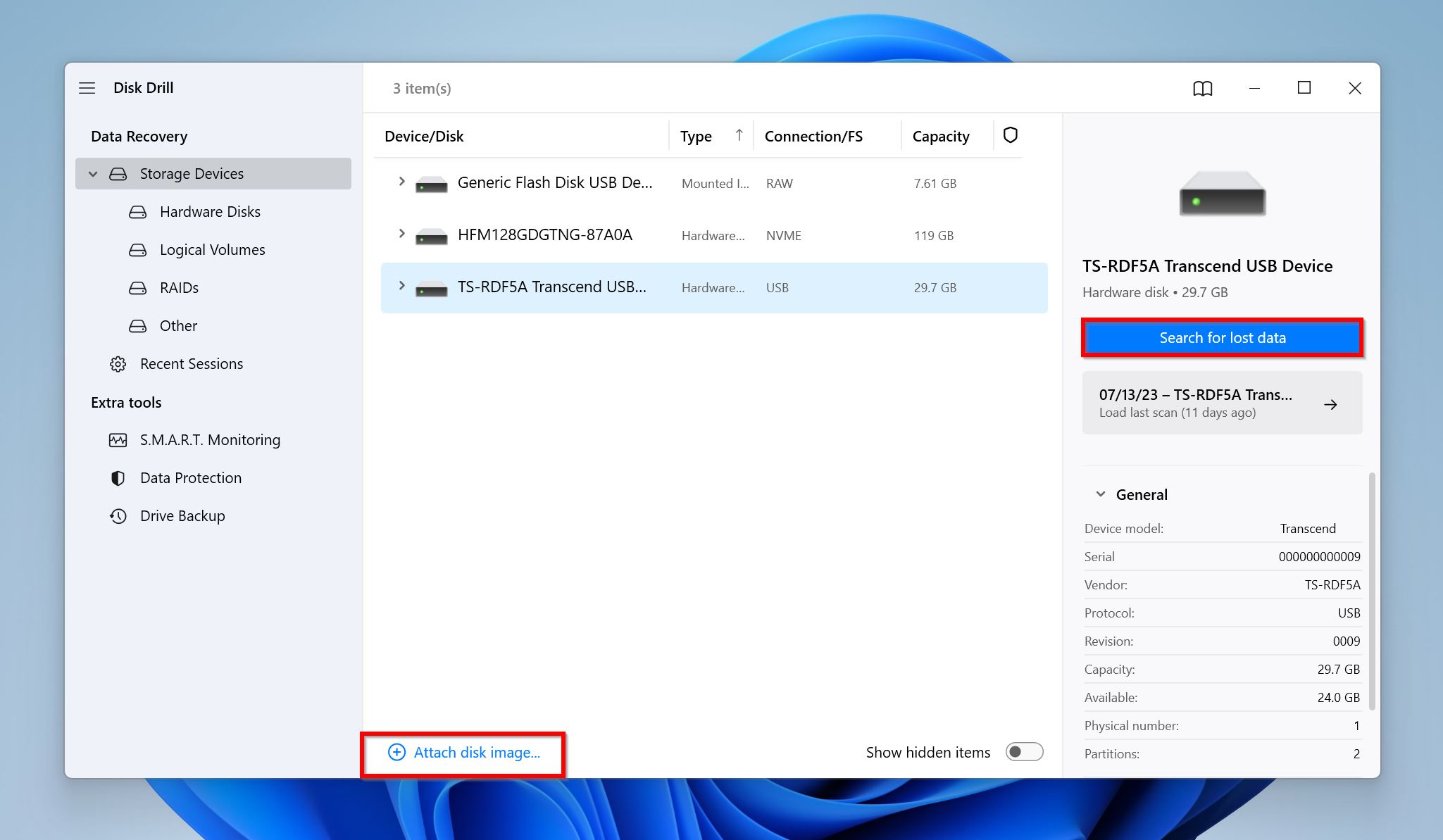
- לחץ על סקירת פריטים שנמצאו כדי להציג את כל הקבצים שניתן לשחזר על כרטיס הזיכרון. כחלופה, אתה יכול ללחוץ על האפשרות תמונות או וידאו לסינון התוצאות.
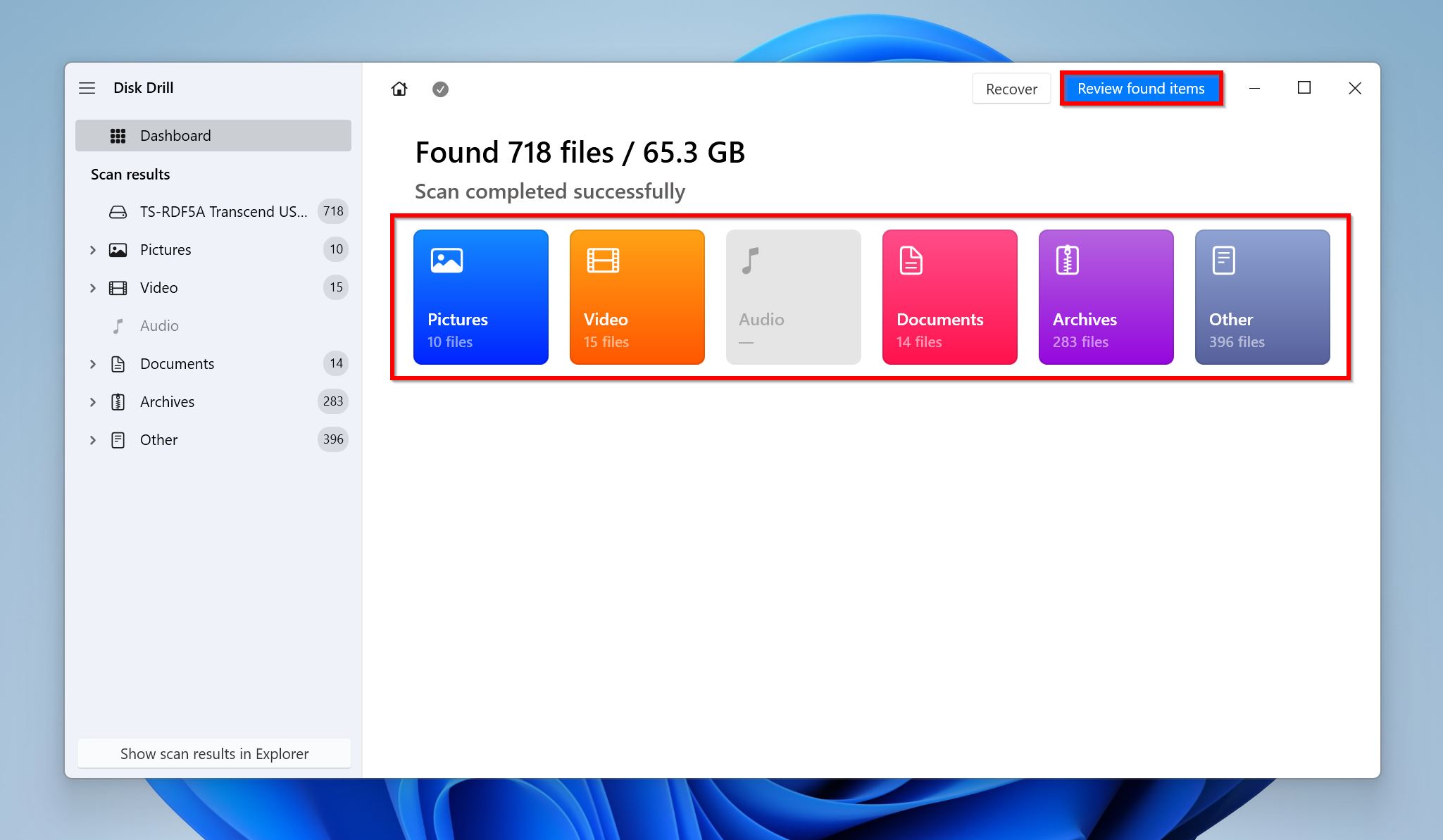
- הרחב את הפרק קיים כדי להציג את הקבצים המאוחסנים כרגע על כרטיס ה-SD שלך. אם אתה רוצה לשחזר נתונים שנמחקו או נעלמו בעבר, הרחב את הפרקים נמחקו או אבדו ומשוחזרים.
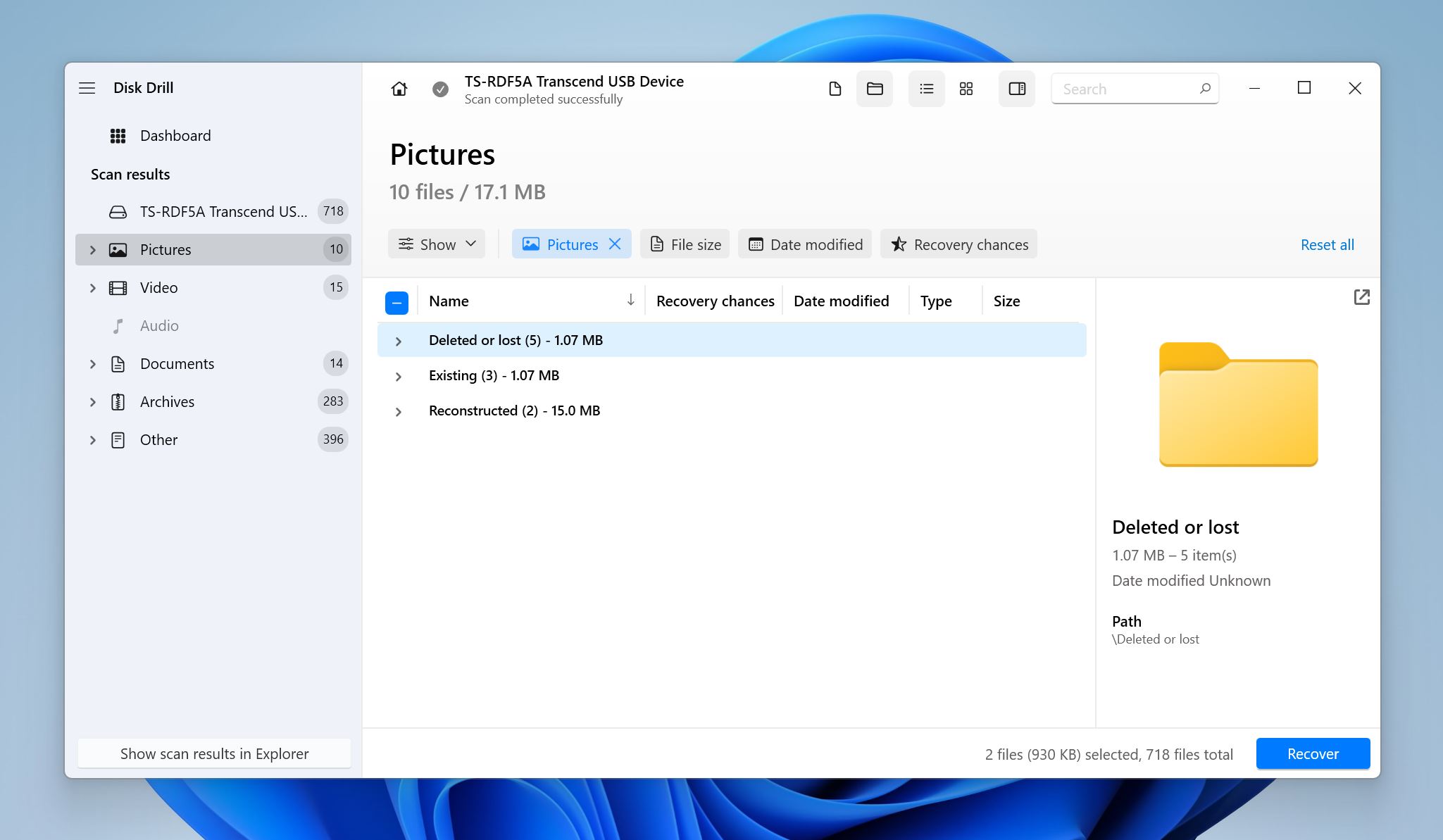
- בחר את הקבצים שברצונך לשחזר. Disk Drill מציג תצוגה מקדימה של הקובץ שנבחר, אך אתה יכול לערוך תצוגה מקדימה ידנית של קבצים על ידי לחיצה על סמל העין ליד שם הקובץ. לחץ על שחזור.
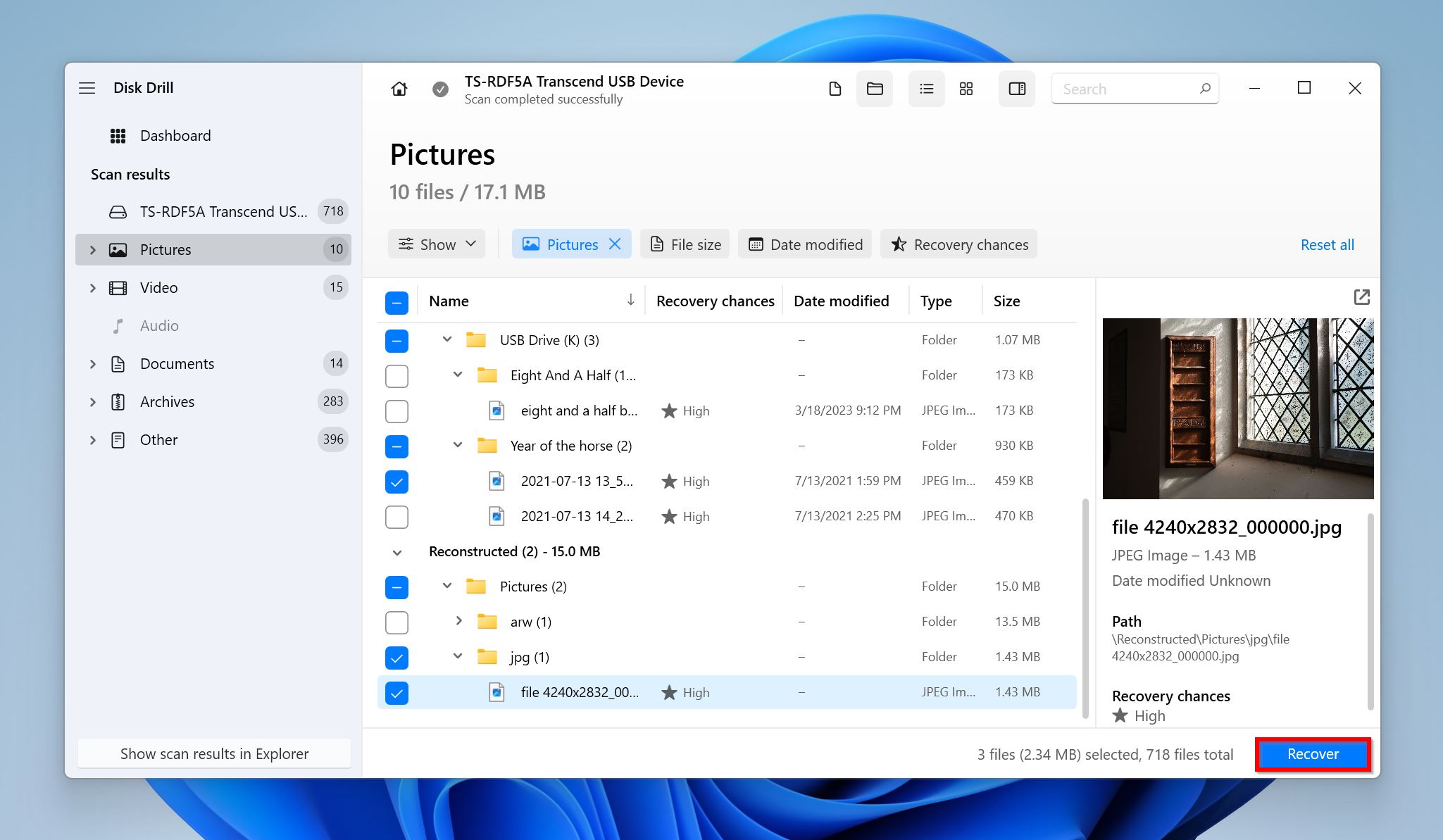
- בחר יעד לשחזור הקבצים ולחץ על הבא.
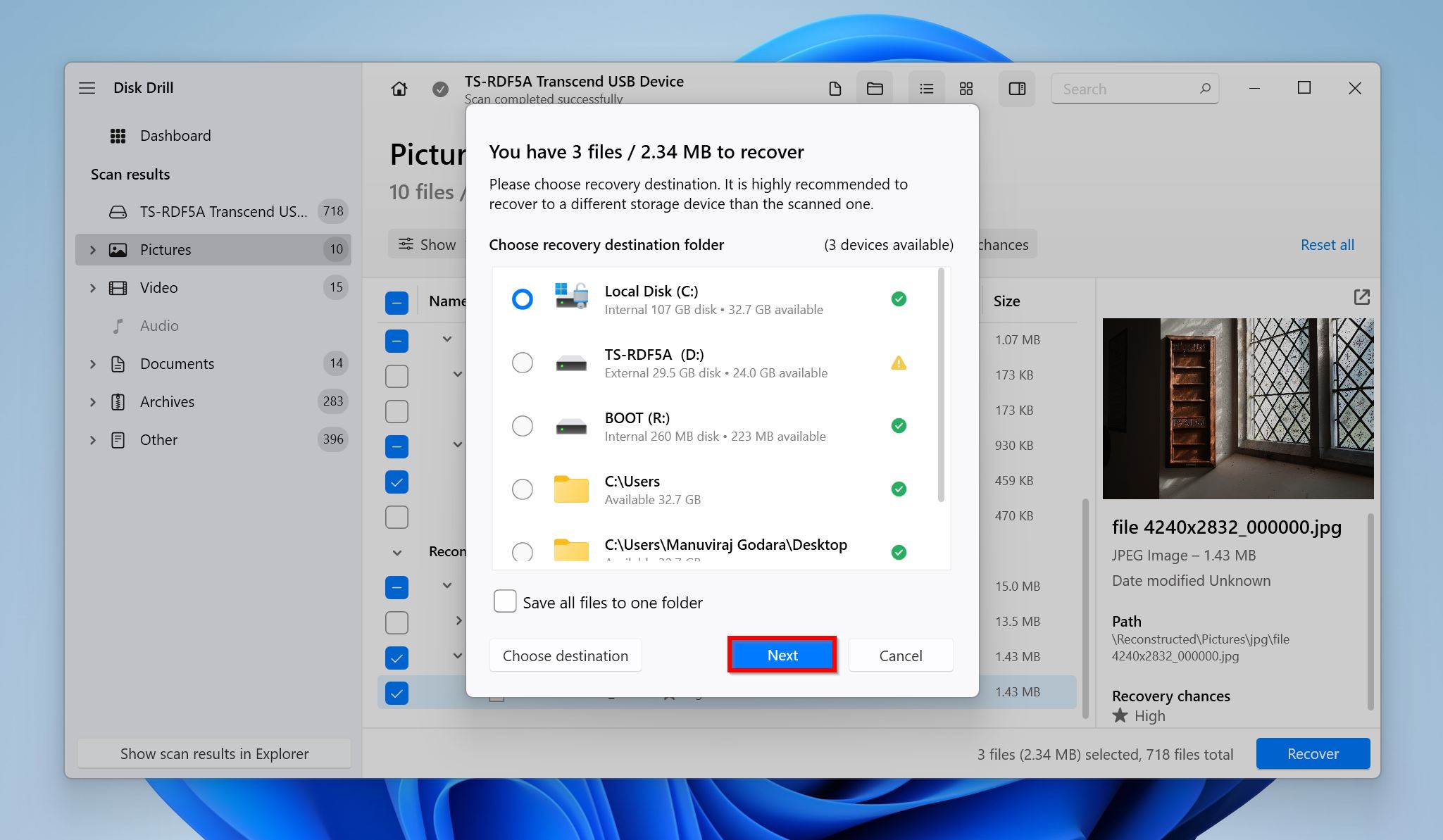
- Disk Drill ישחזר את הקבצים שנבחרו. אתה יכול לשחזר עד 500 מגה-בייט של נתונים בחינם בווינדוס. שחזור נוסף דורש רכישת רישיון בתשלום.
איך לתקן שגיאות כרטיס זיכרון של Canon
תלוי בקוד השגיאה בכרטיס הזיכרון של קנון, ישנן דרכים שונות לפתור את הבעיה.
עם זאת, לפני שתמשיך, וודא שכרטיס הזיכרון אינו נעול, כלומר, מתג ההגנה-נגד-כתיבה נמצא במצב כבוי וכי כרטיס הזיכרון עצמו נתמך על ידי מצלמת קנון.
כיצד לתקן תקלת כרטיס זיכרון של קנון Err 02
הדבר הראשון שעליך לעשות הוא לכבות את המצלמה, לנתק את כרטיס ה-SD, לחכות כמה דקות, ואז להדליק מחדש את המצלמה ולחבר שוב את כרטיס הזיכרון. אם התקלה בכרטיס זיכרון של Canon עם קוד השגיאה Err 02 ממשיכה, בדוק את כרטיס ה-SD לכל נזק, ובדוק בקפידה את חריץ כרטיס ה-SD עצמו. ודא שאין שם אבק ושלא נחשף למים.
אם אין נזק פיזי, תצטרך לפרמט את כרטיס ה-SD באמצעות המצלמה. קודם כול, העבר כל תמונה חשובה מכרטיס הזיכרון – על ידי העתקה ידנית שלהם, או יצירת תמונת דיסק. לאחר מכן, הכנס את כרטיס הזיכרון למצלמה שלך ופרמט אותו. השלבים המדויקים ישתנו, תלוי בדגם המצלמה של קנון שלך. מומלץ להפנות למדריך המשתמש עבור המצלמה הספציפית שלך.
במקרה של כרטיס SD חדש לגמרי שלא עובד במצלמה שלך, הכי טוב יהיה להחליפו תחת האחריות.
איך לתקן תקלת כרטיס זיכרון Canon Err 03
יותר מדי תיקיות על כרטיס הזיכרון שלך הן האשמים מאחורי Err 03. כדי לתקן את זה, חבר את כרטיס ה-SD למחשב שלך והסר כל תיקייה לא נחוצה. חסוך ביצירת ענפים של תיקיות לתת-תיקיות, אלא אם זה ממש נחוץ.
אתה יכול לבחור לעשות פורמט מהיר לכרטיס ה-SD כדי לאפס את מבנה התיקיות בכרטיס הזיכרון שלך, אבל זה מסיר את הקבצים שלך. לכן, ודא שאתה גובה את הנתונים לפני הפורמט.
הנה איך תוכל לבצע פורמט מהיר בווינדוס:
- חבר את כרטיס ה-SD למחשב שלך.
- פתח את חלון הסייר (מקש Windows + E).
- עבור אל המחשב שלי, לחץ לחיצה ימנית על כרטיס הזיכרון שלך ובחר פרמוט.
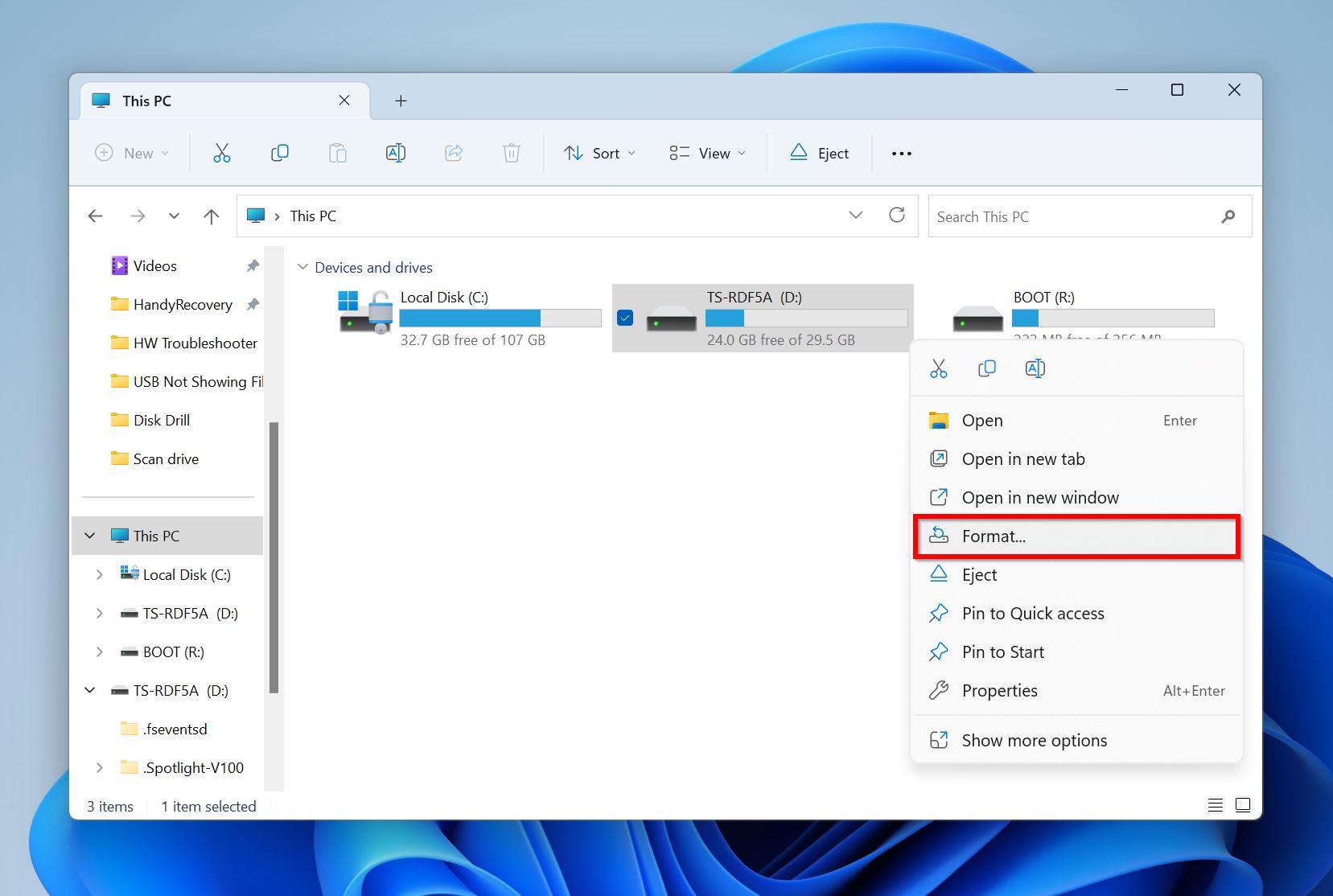
- בחר את פרטי הפרמוט. וודא שהאפשרות פרמוט מהיר מסומנת ולחץ על התחל.
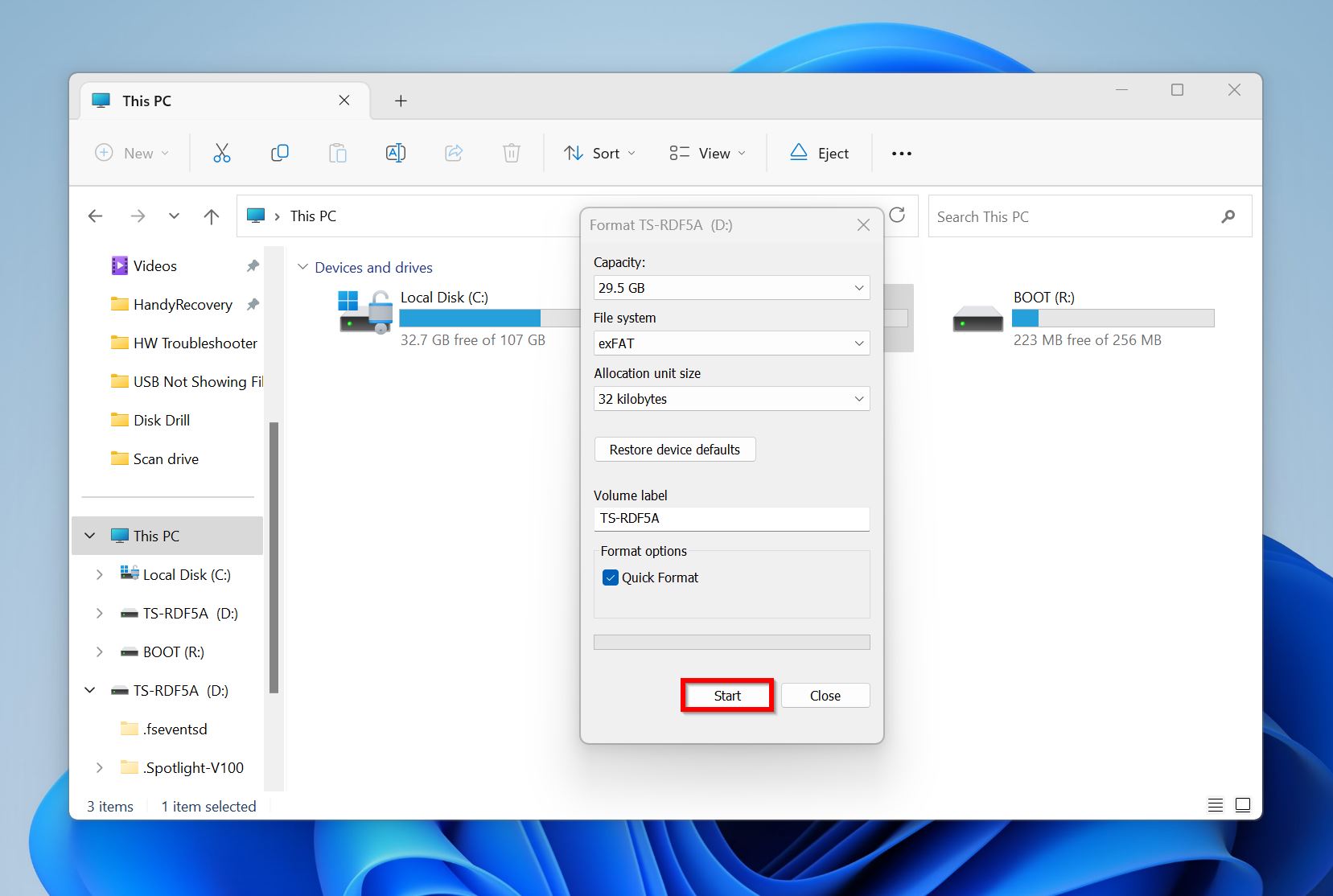
איך לתקן שגיאת כרטיס זיכרון של Canon Err 04
Err 04 מציין שכרטיס הזיכרון מלא. לתיקון זה, מחק כמה תמונות/סרטונים, או העבר אותם למיקום אחר. אנו ממליצים לחבר את כרטיס ה-SD למחשב ולעשות זאת, לשליטה טובה יותר ותצוגה ברורה יותר של המדיה שברצונך להעביר/למחוק.
במידה ויש לך כבר גיבוי של התמונות, תוכל פשוט לפרמט את כרטיס ה-SD באמצעות המצלמה שלך. אם השגיאה נמשכת, ייתכן שיש בעיה בכרטיס הזיכרון, ומוטב להשתמש בכרטיס חדש.
כיצד לתקן שגיאת כרטיס זיכרון במצלמות Canon Err 10
דומה ל- Err 02– כבה את המצלמה, הוצא את כרטיס ה-SD, הדלק את המצלמה וחבר מחדש את כרטיס ה-SD.
אם השלב הקודם לא פותר את הבעיה, יש לפרמט את הכונן (לגבות את הנתונים קודם), על מנת לתקן כל בעיות מערכת הקבצים.
אנו ממליצים גם שתבצע סריקה באמצעות CHKDSK על כרטיס ה-SD:
- חפש "cmd" בחיפוש של Windows (מקש Windows + S). לחץ על כפתור ימני על חלון הפקודה > הפעל כמנהל מערכת.
- הקלד
chkdsk X: /rבקונסולה ולחץ על Enter. החלף את X ב־אות הכונן של כרטיס ה-SD של Canon שלך.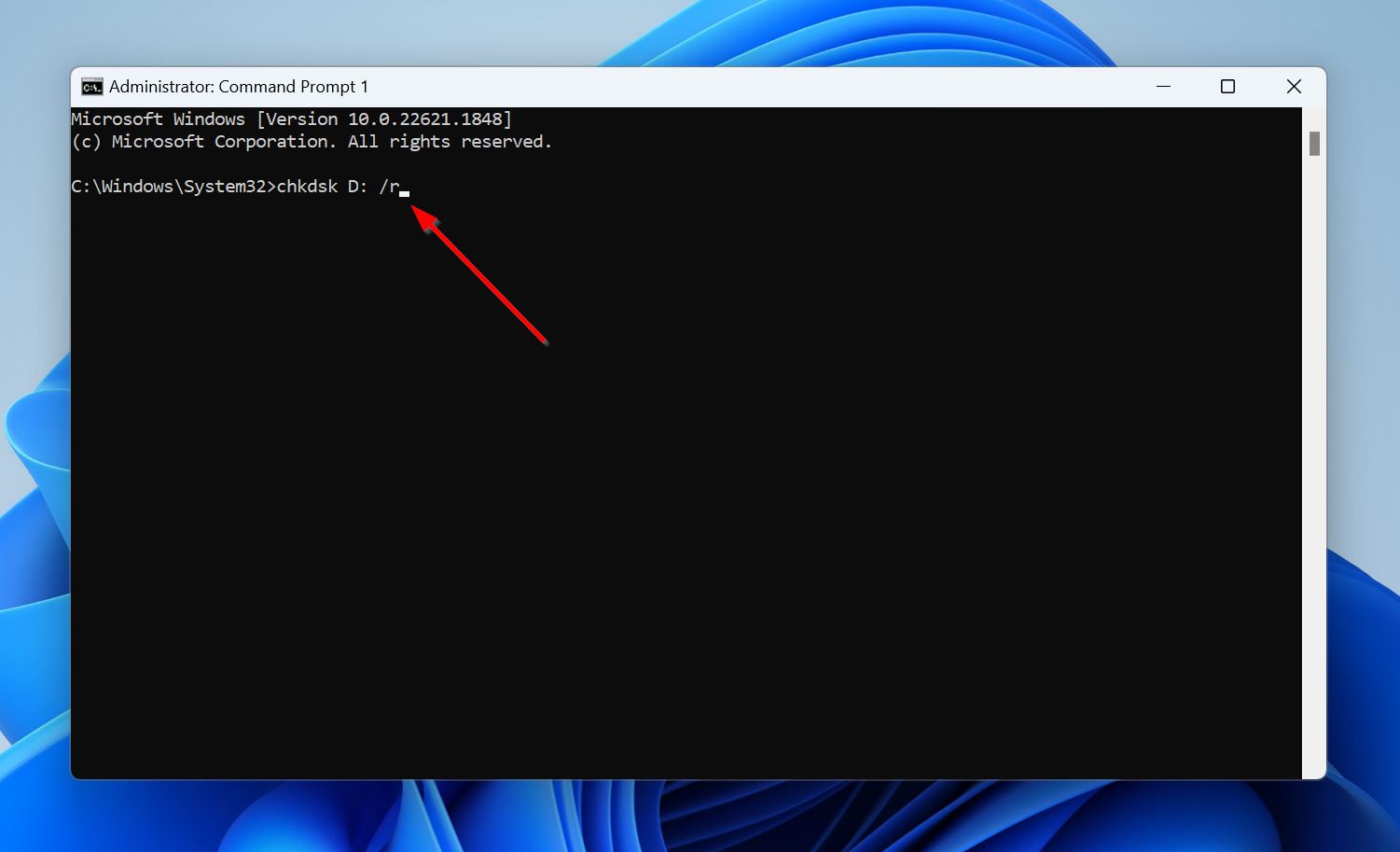
- חכה ש-CHKDSK יסרוק ויתקן את כרטיס ה-SD שלך.
שים לב: CHKDSK לא יעבוד על כרטיסי SD בפורמט RAW, כלומר, כרטיסי SD ללא מערכת קבצים.
אם מערכת הקבצים של כרטיס ה-SD ניזוקה עד כדי לא קריאה או שנרשמת כ-RAW, ניתן לנסות לתקן את מערכת הקבצים באמצעות כלי בשם TestDisk.
תוכנית זו אינה מכילה ממשק גרפי (GUI), לכן יש לעקוב אחר השלבים הבאים בקפידה:
- הורד את TestDisk וחלץ אותו.
- הרץ את TestDisk ובחר אם ברצונך ליצור קובץ יומן או לא. השתמש במקשי החצים כדי לנווט ובמקש Enter כדי לבחור באפשרויות הרצויות.
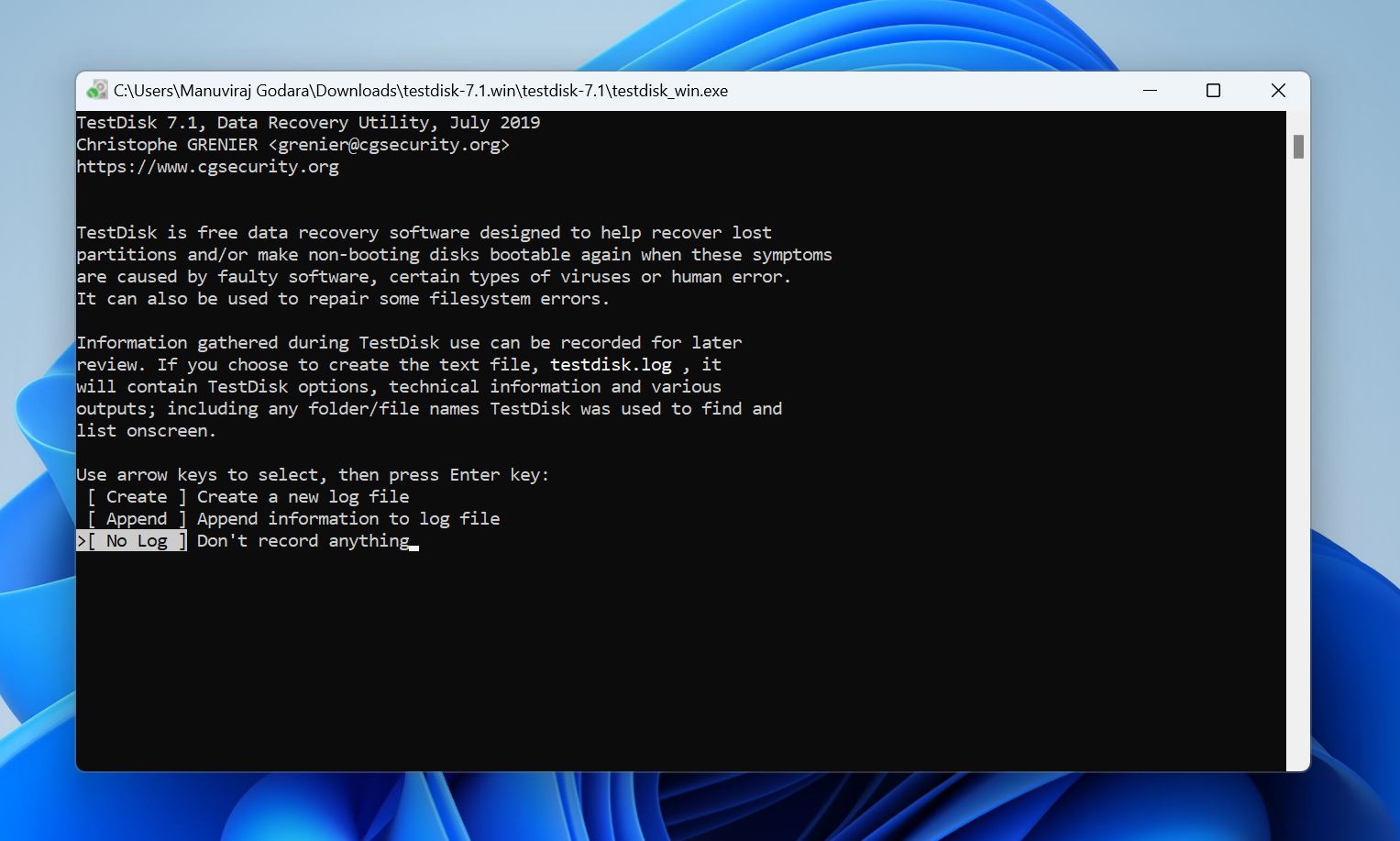
- בחר את כרטיס ה-SD שלך ולחץ Enter.
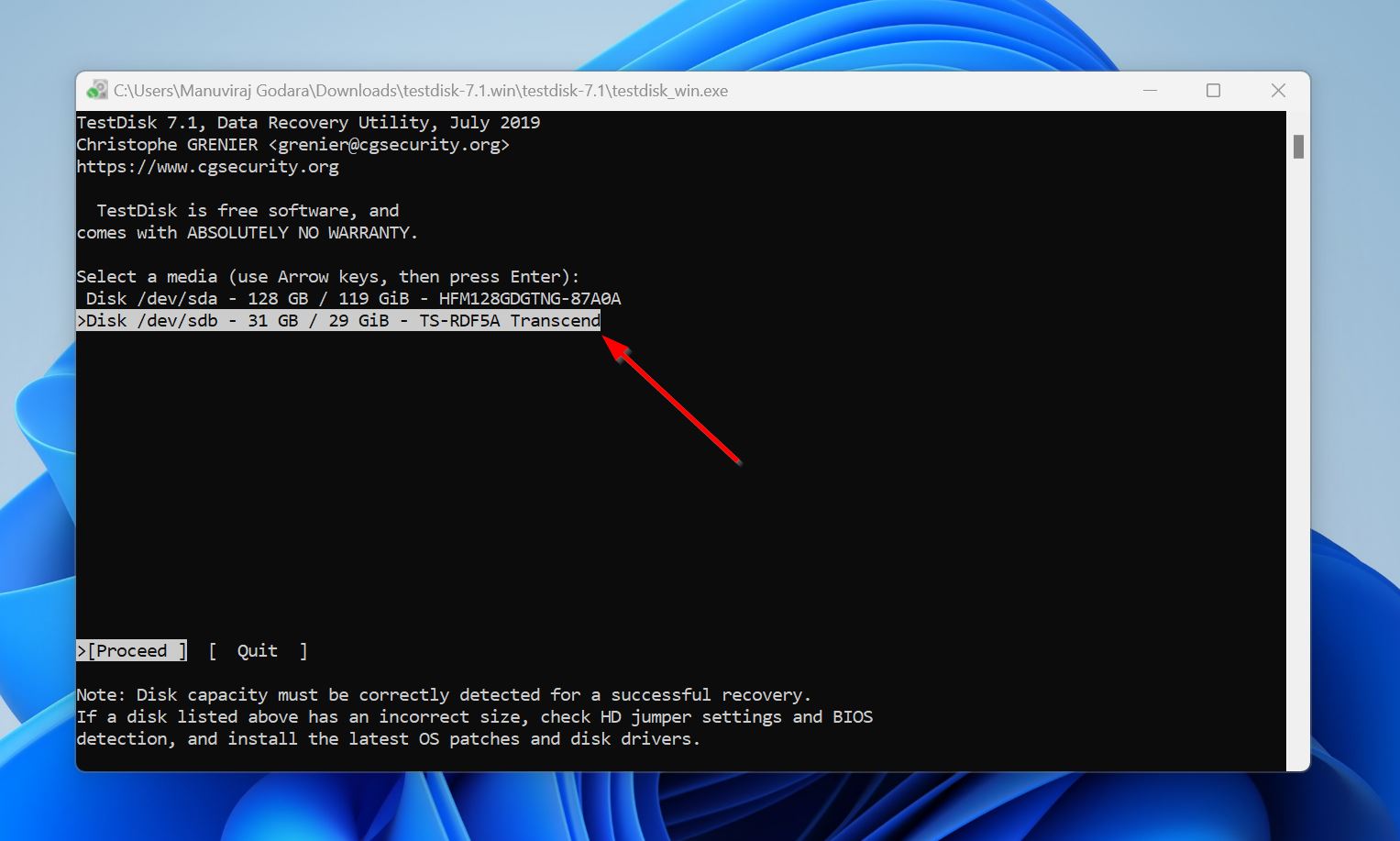
- בחר את סוג טבלת המחיצות. TestDisk מזהה זאת באופן אוטומטי, כך שניתן פשוט ללחוץ על Enter במסך זה.
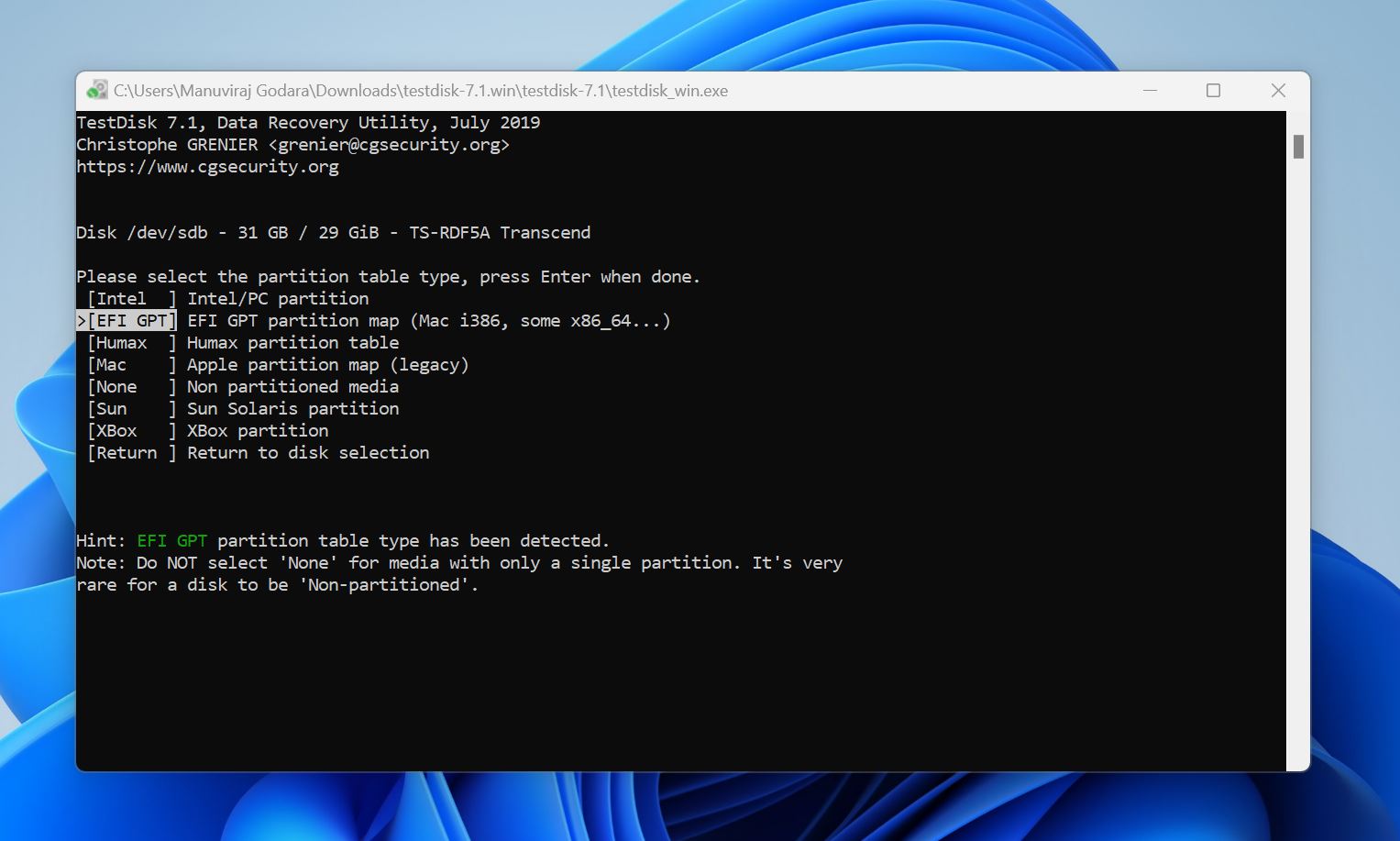
- נווט אל מתקדם ולחץ Enter.
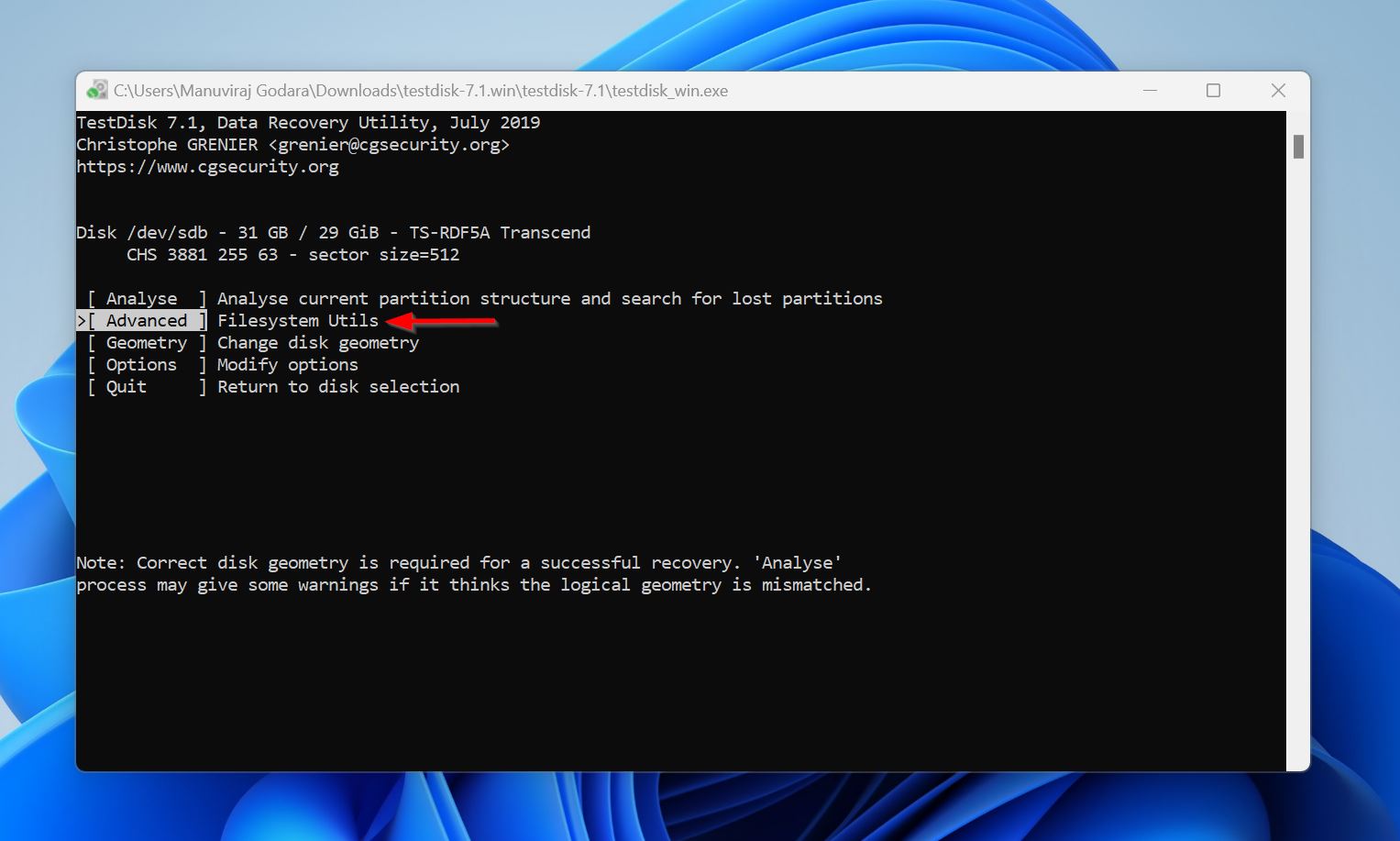
- בחר את מחיצת כרטיס ה-SD, בחר הפעלה ולחץ Enter.
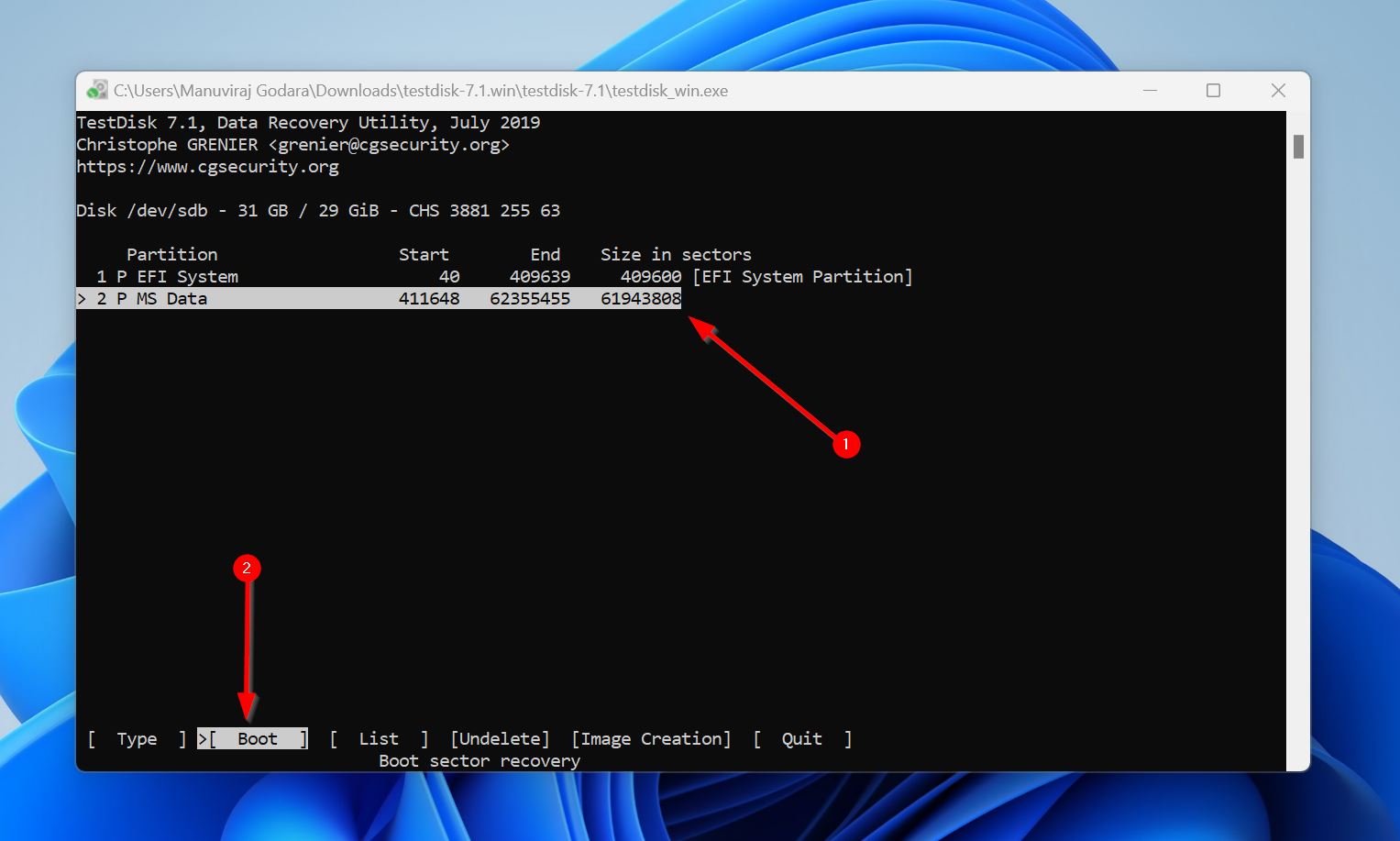
- בחר בנה BS מחדש ולחץ Enter.
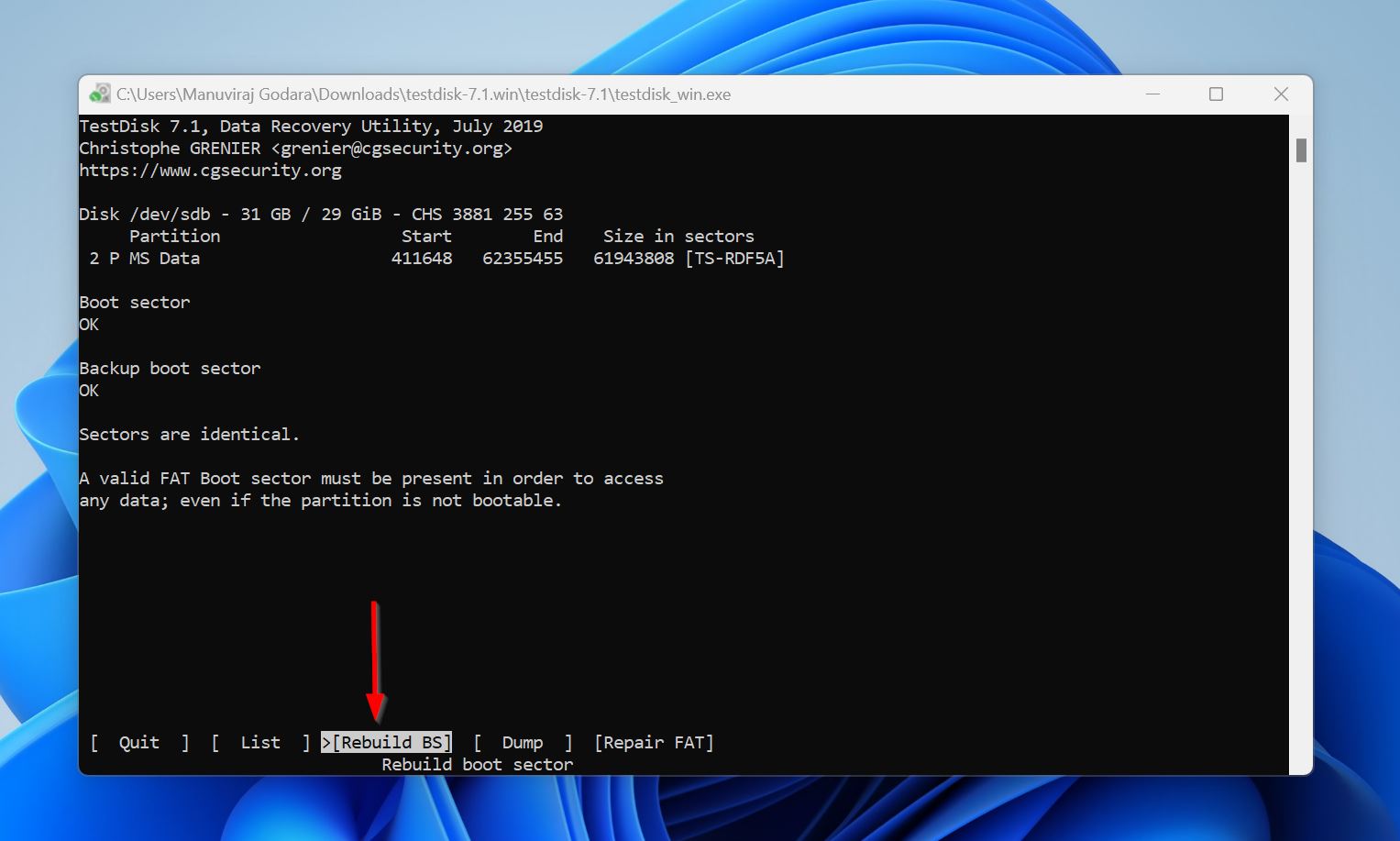
- בחר רשימה וראה אם הקבצים שלך נראים.
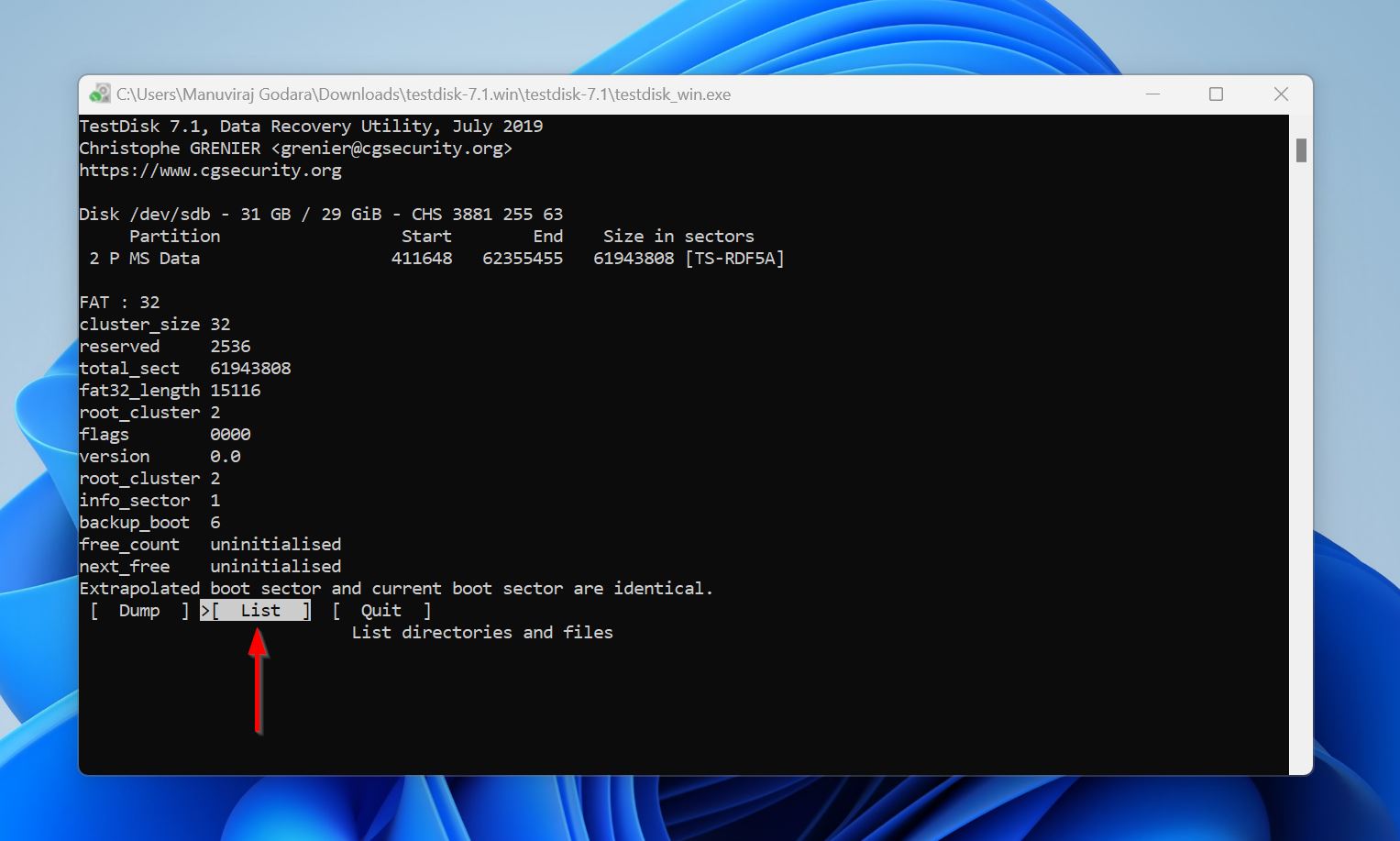
- אם הם נראים, לחץ Q כדי לחזור ובחר באפשרות כתוב. אם הקבצים לא נראים, סביר שתצטרך עזרה מקצועית כדי לתקן את כרטיס ה-SD.
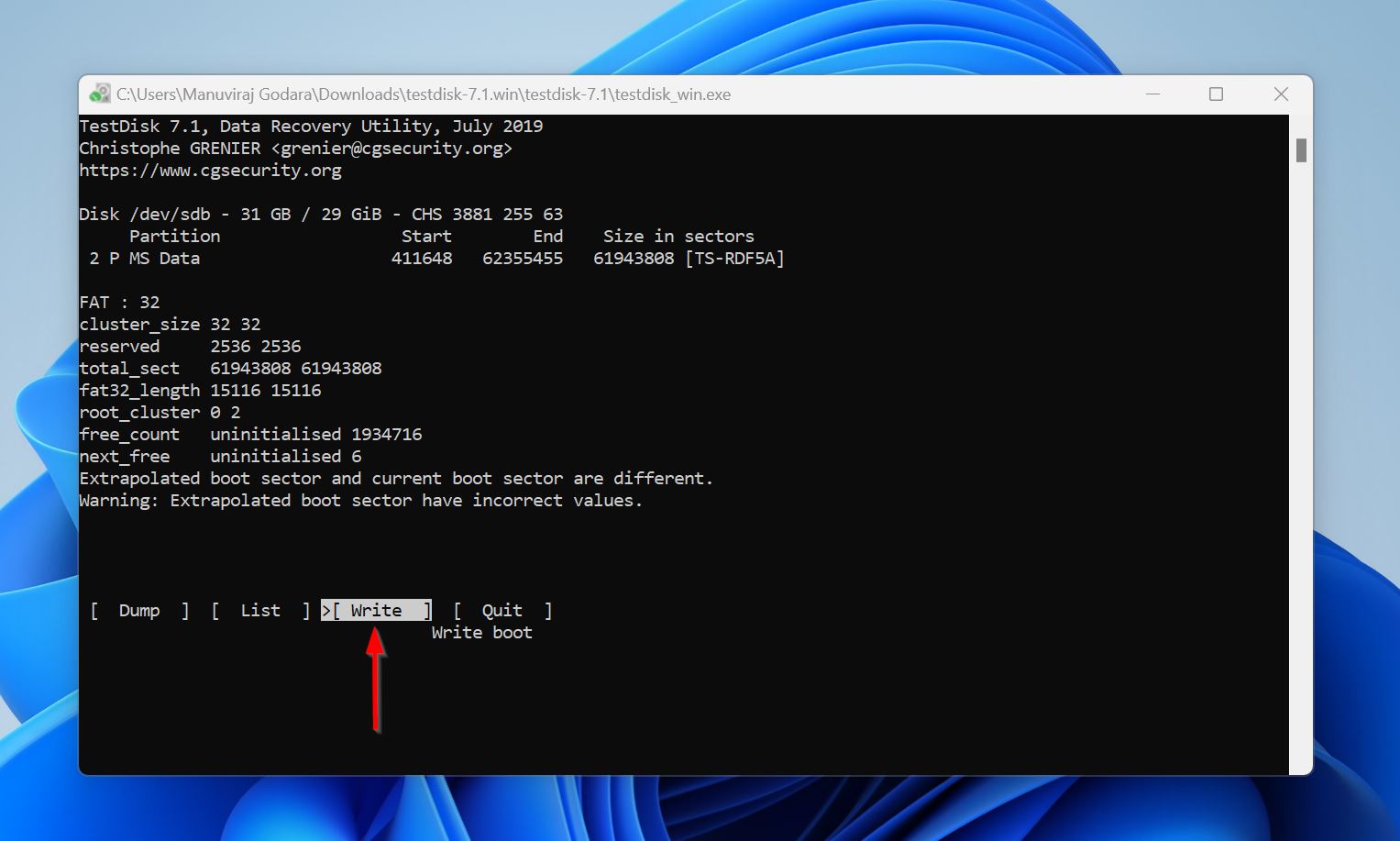
- אשר את הפעולה.
- צא ואתחל מחדש את המחשב שלך.
איך לתקן תקלת כרטיס זיכרון של Canon Err 99
כדי לקבוע את הסיבה לשגיאה 99, הסר את כרטיס ה-SD והכנס כרטיס אחר במקומו. לאחר מכן, נסה ללחוץ ולצלם כמה תמונות.
אם השגיאה נפתרת, ואתה מצליח לצלם תמונות באופן רגיל, סביר להניח שכרטיס ה-SD המקורי הושחת. אתה יכול לנסות לתקנו באמצעות CHKDSK או על ידי פירמוט מחדש. עם זאת, עדיף עדיין להחליף את כרטיס ה-SD ולהשתמש בכרטיס אחר.
אם השגיאה עדיין קיימת, בדוק שוב את העדשה. ודא שהיא לא נטויה ומחוברת כראוי למצלמה. אנו ממליצים גם להסיר את העדשה ולנקות אותה עצמה וגם את נקודות המגע שלה עם המצלמה.
מסקנה
ודא להשתמש בפתרון המתאים לקוד השגיאה המדויק של כרטיס הזיכרון של קנון המוצג במצלמה שלך. אך, ללא קשר לקוד השגיאה, תמיד עדיף לגבות את כל הקבצים שלך מראש. לא רק כדי להגן על הקבצים שלך בעת תיקון כרטיס הזיכרון, אלא גם מכיוון שכרטיס SD שנתקל לעיתים קרובות בבעיות, סביר להניח שייכשל מוקדם מאוחר.
 7 Data Recovery
7 Data Recovery 



